Здравствуйте, уважаемые читатели. Сегодня будет рассказ про ТВ-бокс на основе на Android TV, производства компании Mecool — Mecool KM1 Classic. Устройство основано на процессоре Amlogic S905X3, присутствует сертифицикация Google, операционная система Android TV 10, а также в наличии Auto Frame Rate.
Под катом обзор устройства, и пошаговая инструкция по настройке Android TV для просмотра медиа контента, как делал я.
Внимание — много gif-картинок.
Предыстория
История покупки такая. Подключил я на даче родителям интернет, телевизор у них там обычный Samsung, задача была сделать так чтобы можно было смотреть любые фильмы из интернета, и просматривать ютубчик. Дома у меня Xiaomi Mi TV 4S c Android TV, для меня удобнее смарт системы для телевизора нет, хотелка была чтобы Android TV был и на даче тоже. Проштудировал интернет, приглянулся мне данный девайс, в итоге заказал его у китайцев.
Для начала, технические характеристики устройства:
Процессор — 4 ядерный Amlogic S905X3 с частотой до 1,9 Ghz
Графика — Mali-G31MP
Оперативная память — 2GB DDR3
Встроенный накопитель — 16GB
Интерфейсы — USB 3.0 — 1шт, USB 2.0 — 1шт, кардридер micro SD карт
Сетевые интерфейсы — WiFi 802.11 a/b/g/n/ac (2,4/5 Ghz), Bluetooth 4.2, 100M Ethernet порт
Выход — HDMI 2.1 с поддержкой 4K@60fps, AV
Операционная система — Android TV 10 Google Certificated
Распаковка
ТВ-бокс я покупал в минимальной конфигурации Classic — 2GB/16GB, больше тут не нужно, в игры на нём никто играть не будет. Через 13 дней забрал посылку на нашей украинской «Новой почте». Поставляется устройство в яркой синей коробке:

С обратной стороны коробки
С обратной стороны рекламная информация:
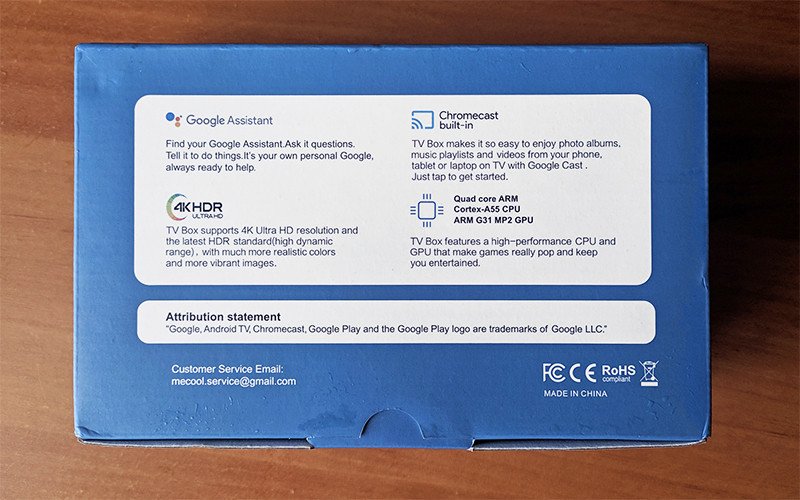
Открываем, внутри само устройство в плёнке:

Под ним остальной комплект:
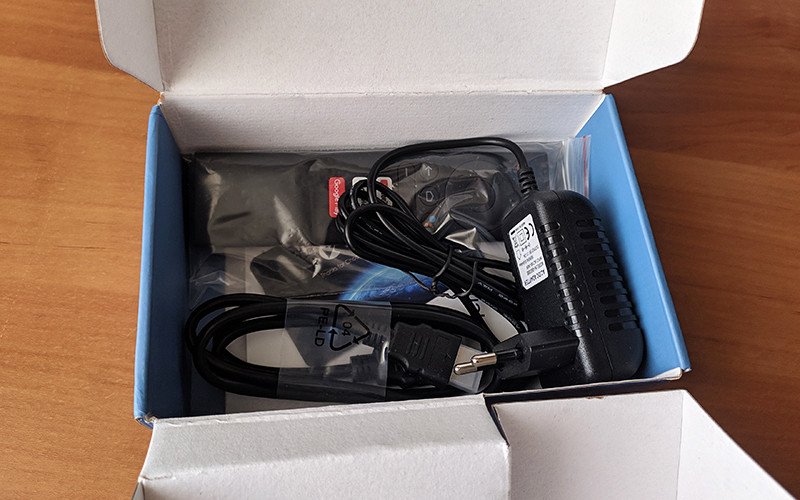
В комплект входит — ТВ-бокс, пульт, блок питания, HDMI кабель и инструкция:

Комплектный блок питания с европейской вилкой, выход 5В/2A

HDMI кабель длиной 1 метр:

Комплектный пульт дистанционного управления:

Пульт классный удобный, в нем же находится микрофон для голосового управления через Google ассистент. Под отверстием микрофона расположен светодиод, при нажатии на любую кнопку он мерцает красным. Работает пульт по Bluetooth, но ИК светодиод тоже есть:

Дело в том что в настройках системы можно выставить чтобы при нажатии кнопки «Выключение» ТВ-бокс не засыпал, как обычно, а полностью выключался, тогда нужен ИК светодиод чтобы включить устройство. Работает пульт от двух батареек типоразмера AAA:

Посмотрим на сам ТВ-бокс, квадратик 12х12 см из матового пластика с небольшим выступом спереди. Верхняя крышка стилизована под кожу, в центре с белым логотипом Mecool. На передней панели матовая полоска светодиодного индикатора.

Про светодиодный индикатор
При работе устройства индикатор пульсирует синим цветом, по глазам не бьёт, это на гифке так получилось:

При выключении светится красным:

Сзади корпуса находятся — разъём питания, HDMI порт, LAN порт и AV разъём:

С правой стороны — слот для MicroSD карты и по одному порту USB3.0 и USB2.0:

С левой стороны никаких разъёмов нет.
На нижней части по кругу вентиляционные отверстия для охлаждения и четыре силиконовые ножки, по центру наклейка наименованием модели и MAC-адресом:

Разборка
Вскроем устройство, посмотрим что там внутри. Под ножками спрятаны четыре винта, откручиваем их и снимаем верхнюю крышку:

Откручиваем еще два винта и достаем плату:

Как видно на фото, для охлаждения процессора используется массивная металлическая пластина которая контактирует с ним через толстую термопрокладку.
Посмотрим на плату. Ближе к центру платы процессор Amlogic S905X3, справа от него микросхема NAND-памяти на 16GB, под процессором четыре чипа оперативной памяти Hynix по 512MB, в верхнем правом углу Wi-Fi и Bluetooth модуль Mediatek MT7668RSN (как потом оказалось — довольно крутой модуль)

Плата собрана аккуратно, потёков флюса я не обнаружил.
Две внутренние Wi-Fi антенны приклеены сбоку внутри корпуса:

Первое включение
Собираем устройство обратно, подключаем к телевизору. При первом включении на экране появляется анимация, которая показывает как привязать пульт к ТВ-боксу, зажимаем на пульте клавишу «Громкость -» + «Ок» и привязываем пульт:
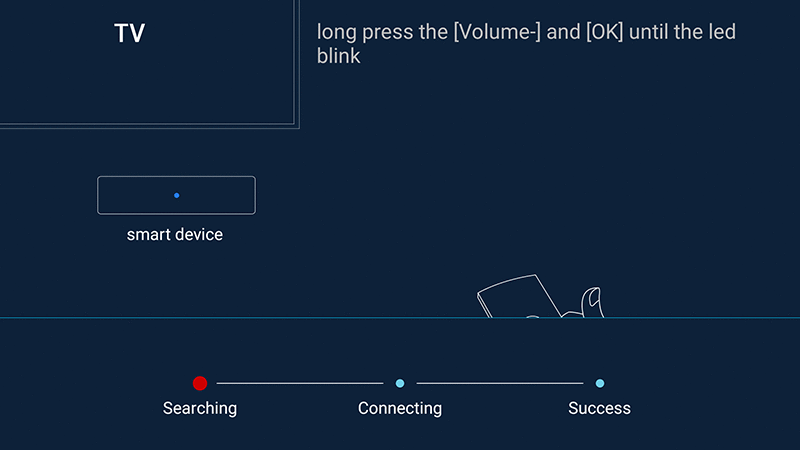
Далее выбираем язык системы, подключаемся к Wi-Fi и с помощью смартфона заходим в свой Google аккаунт:
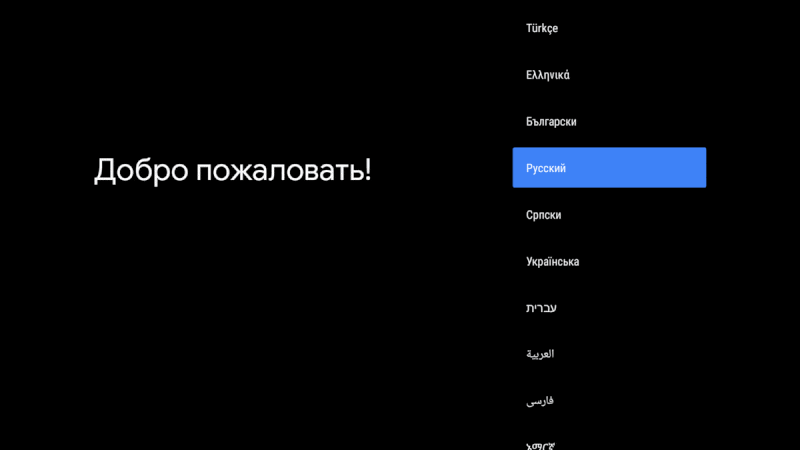
Система предложит установить некоторые приложения, можно смело отказываться:
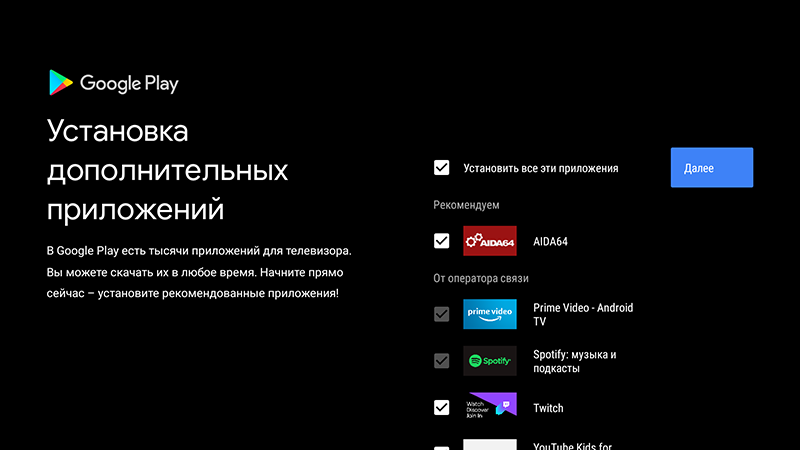
Далее система покажет рекламные картинки Google Play и Chromecast, и наконец загрузится главный экран Android TV, пока выглядит бедненько, но мы скоро это исправим:
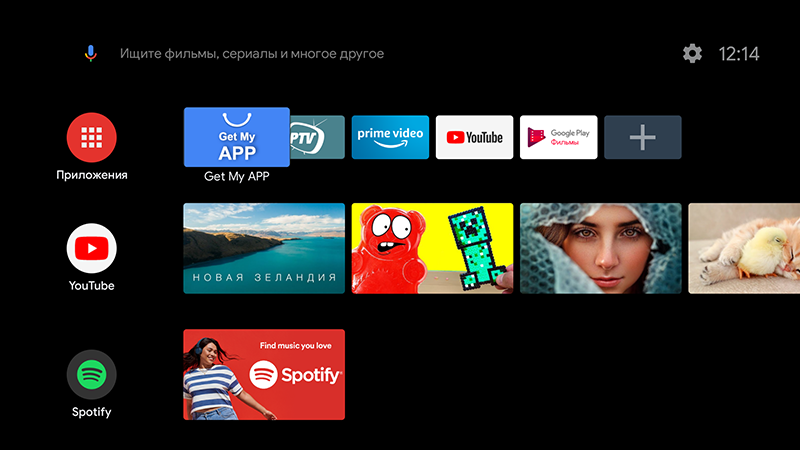
Если на пульте зажать клавишу «Домой», на экране появится список всех установленных приложений, вот что установлено в системе по умолчанию:
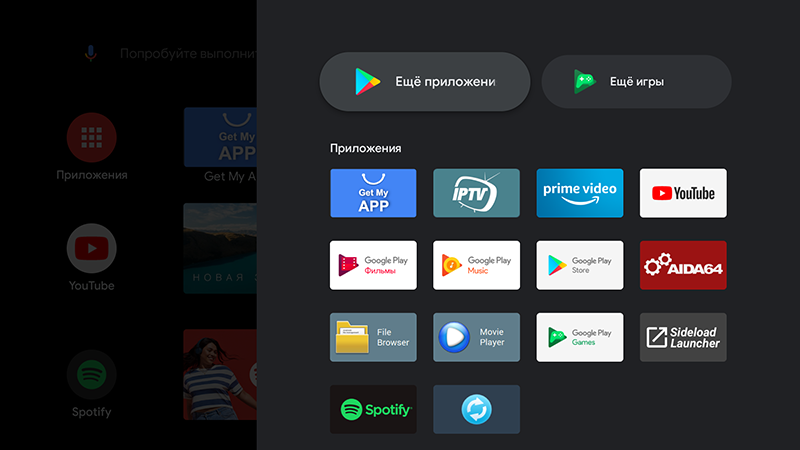
Присутствует свой IPTV плеер, Amazon Prime Video (нашему человеку это вряд ли пригодится), YouTube, сервисы от Google, простенькие файловый браузер и медиаплеер, Sideload Laucher, Spotify и приложение для обновления системы. Запустил последнее, обновлений прошивки не нашло, кстати раньше этот ТВ-бокс был на 9-м андроиде, сейчас же новая прошивка с 10-м андроидом.

Зашел в настройки системы, вот что пишет пункт «Об устройстве»:
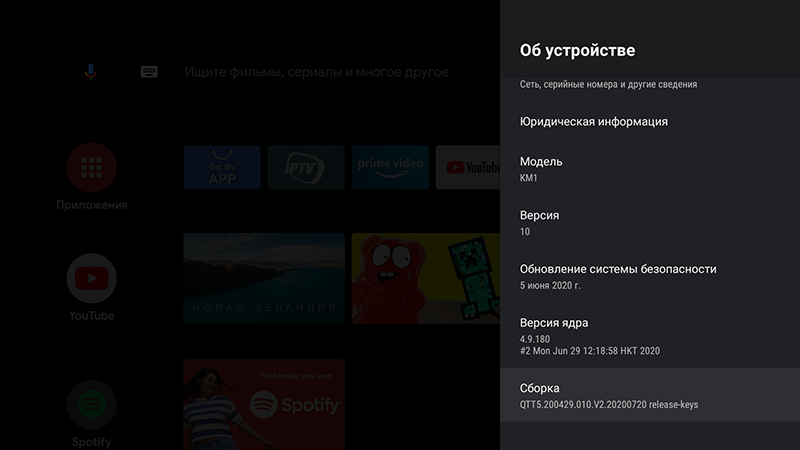
Открываем Google Play, система нашла целый ряд обновлений — обновляемся:
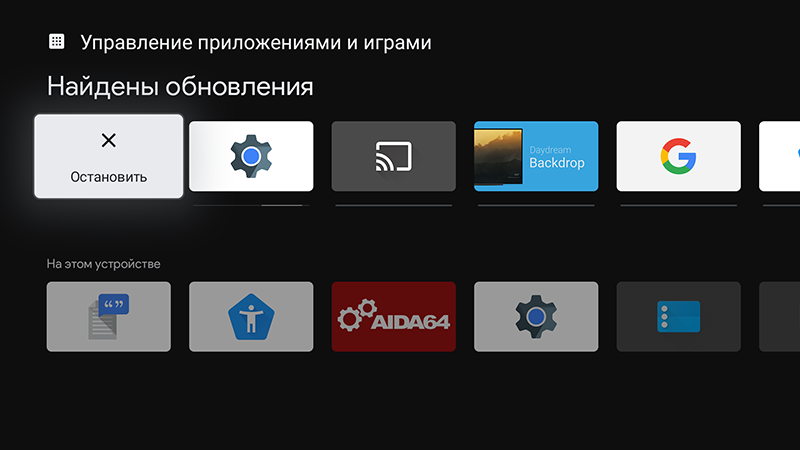
Можно считать, с этого момента мы делаем первый предварительный этап настройки системы. Для установки нужных приложений, необходим удобный файловый менеджер. Находясь в Google Play нажимаем на пульте клавишу голосового поиска и произносим «файл», система выдаст список подходящих приложений, выбираем X-plore и устанавливаем его:
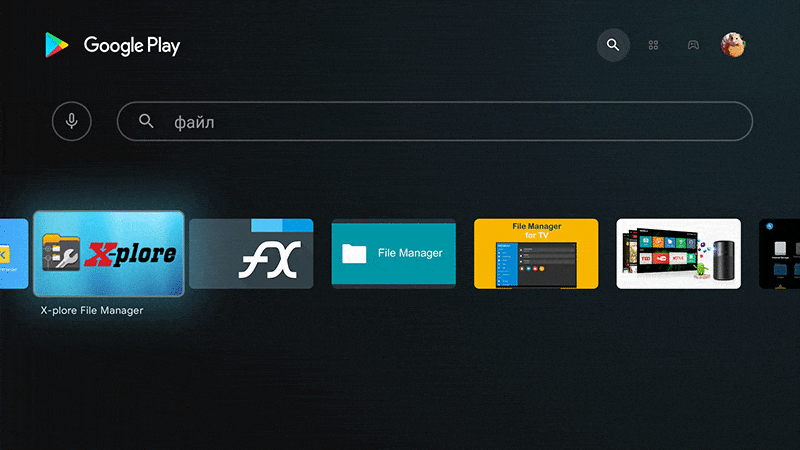
Разрешаем X-plore доступ к файлам на устройстве. Теперь мы можем устанавливать любые приложения в виде арк-файлов, либо с флешки, либо можно поступить более элегантным способом, как делаю я. В X-plore на правой панели есть пункт «Облачные диски»
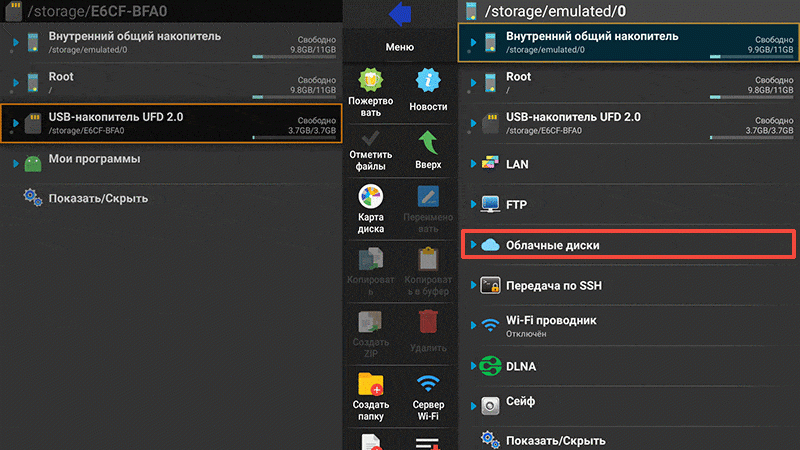
Выбираем его, далее выбираем добавить сервер Google Drive, и наконец выбираем свой аккаунт Google. Вуаля, мы подключились к своему Google диску, теперь можно устанавливать арк-файлы со своего облака, у меня там есть папка с приложениями для Android TV.
При установке первого какого либо арк-файла X-plore сообщит, что система блокирует установку приложений, выбираем настройки и разрешаем X-plore устанавливать приложения:
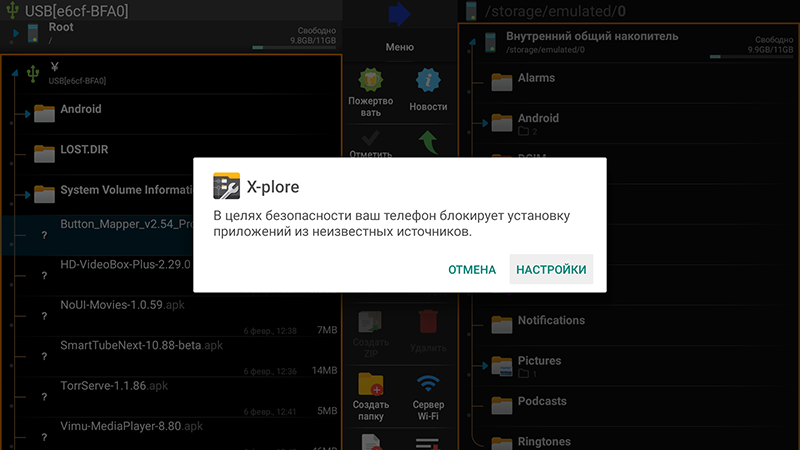
Тесты
У меня версия устройства Classic — ОЗУ 2GB и хранилище 16GB, AIDA64 показывает следующее:
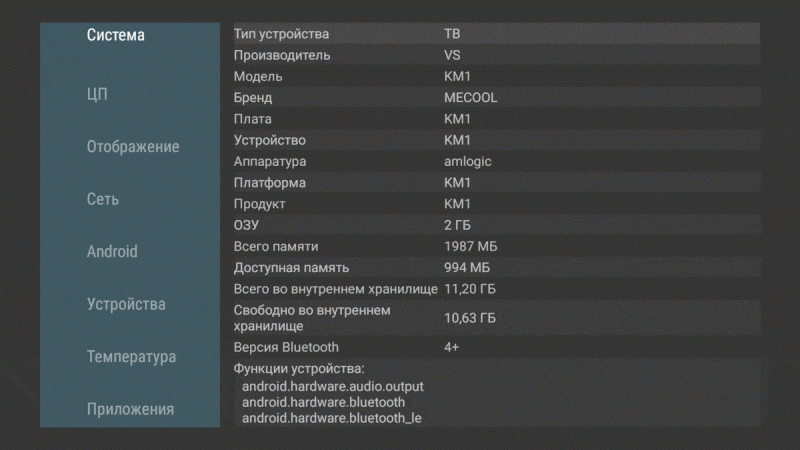
Есть еще версии Mecool KM1 Deluxe — 4/32, и версия Mecool KM1 Collective — 4/64
Устройство оснащено четырехъядерным процессором Amlogic S905X3, частота до 1,9 GHz:
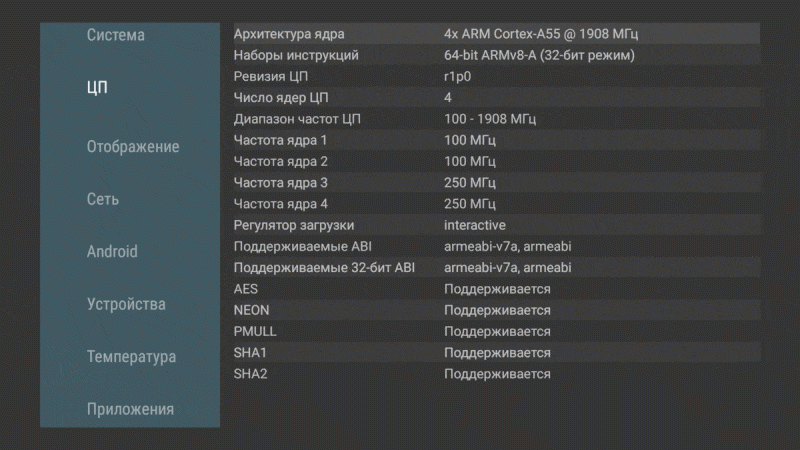
Прошивка не предоставляет данные о температуре процессора, поэтому «температурный» тест сделать не получится. Но так как девайс сертифицирован Google, а по условиям сертификации устройство не должно греться и троттлить в процессе больших нагрузок, то думаю за температуру не стоит волноваться.
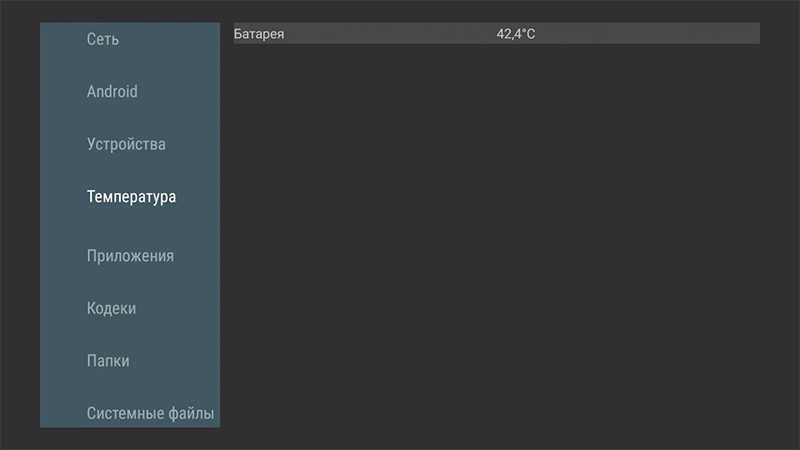
Результаты Geekbench:
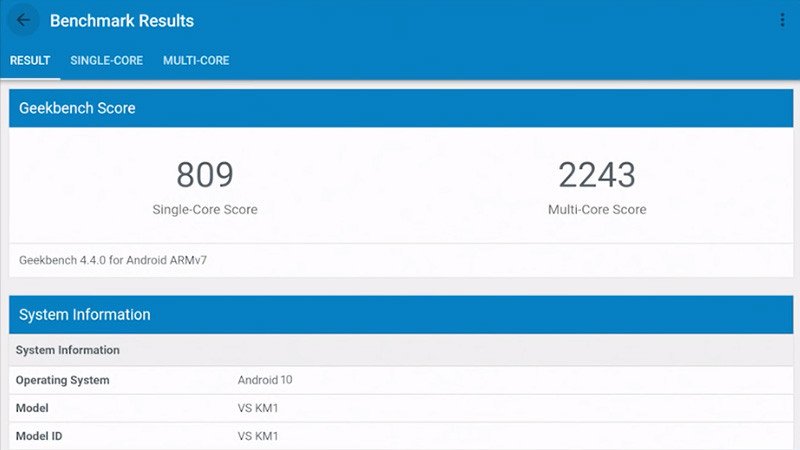
Тест производительности 3DMark:
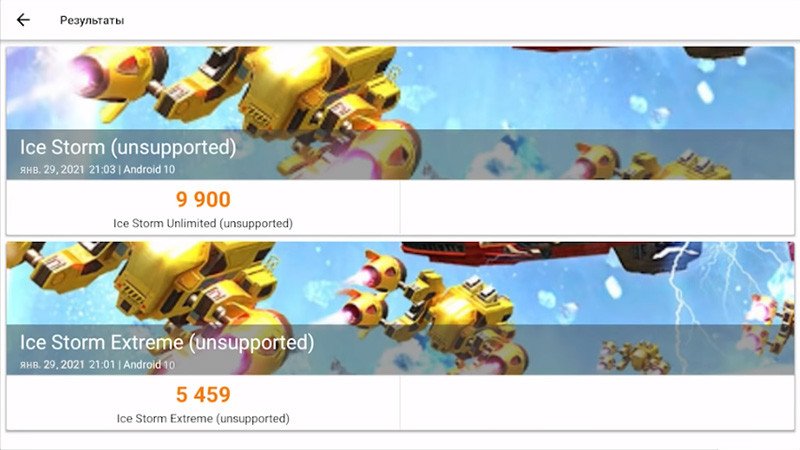
Тестирование памяти в Cross Platform Disk Test:
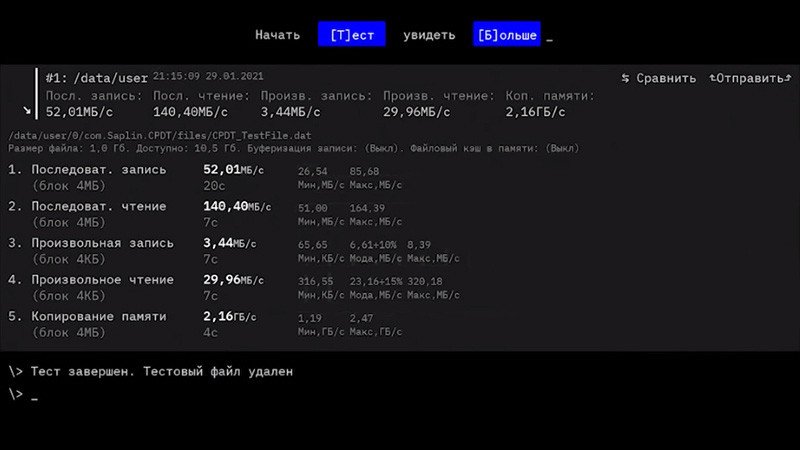
Забегая в перёд скажу, что производительность здесь хорошая — для запуска тяжёлых торрентов хватит, для этого ТВ-бокс и приобретался.
Протестируем сетевые возможности устройства, в устройстве установлен Wi-Fi модуль Mediatek MT7668RSN с поддержкой IEEE 802.11 a/b/g/n/ac и технологией MIMO 2x2. Условия тестирования — гигабитный интернет, роутер Xiaomi AC2350 за кирпичной стеной на расстоянии 4-x метров.
Wi-Fi 2,4GHz

Wi-Fi 5GHz

Что тут скажешь, Wi-Fi модуль тут хорош, при наличии быстрого интернета скорости хватит для любого тяжелого видео. LAN же показывает стандартные 100 Мбит/с.
DRM info показывает поддержку CENC ClearKey, Google Widevine Modular DRM уровня L1, а также Microsoft Playready DRM.
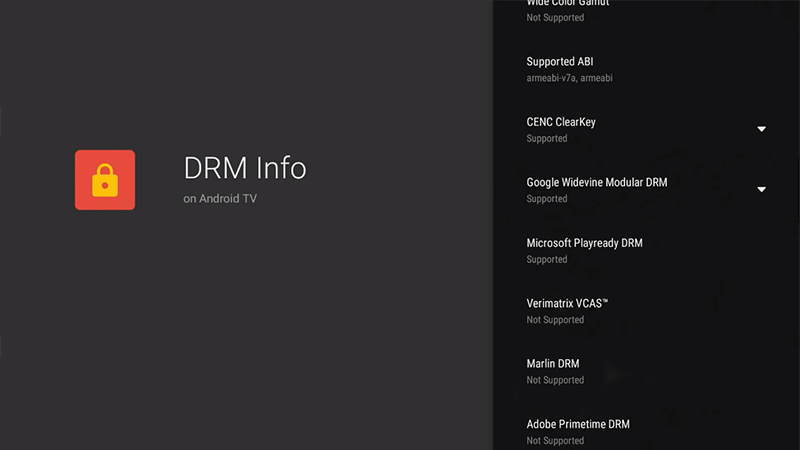
Всякие стриминговые сервисы типа Megogo, IVI, Okko должны работать без ограничений, т. е. будет доступен весь контент вплоть до 4К. Для Netflix нужна своя лицензия, здесь её нет, официально этот сервис не поддерживается.
Настраиваем Android TV
В настройках системы есть дополнительный пункт меню — Droid Settings, из интересного здесь — HDMI CEC и Playback settings. Заходим в HDMI CEC и включаем как на картинке, теперь наш ТВ-бокс будет управлять телевизором, будет включаться и выключаться вместе с ним.
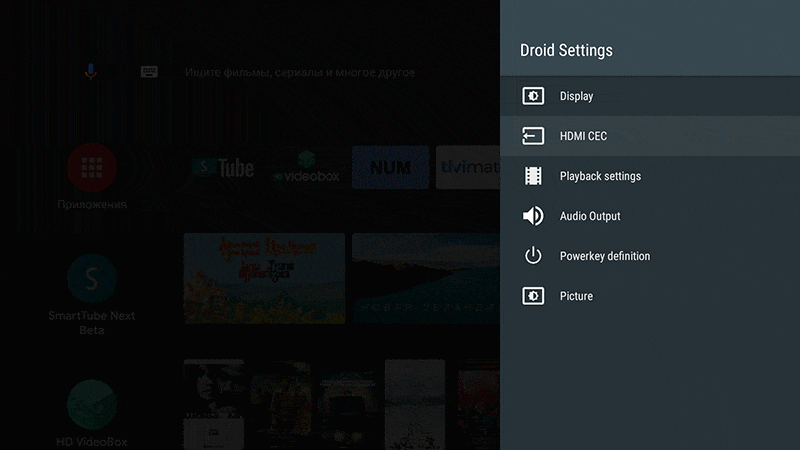
Playback settings — это настройки Auto Frame Rate, включаем как указано на картинке:
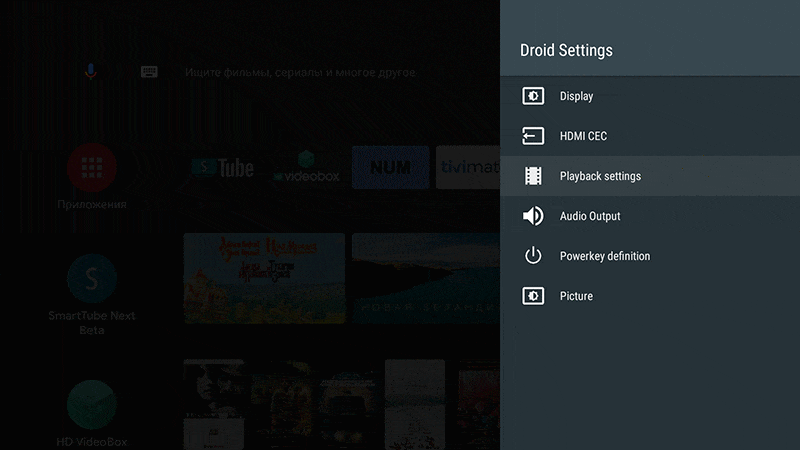
Что такое Auto Frame Rate
Auto Frame Rate (AFR) – это автоподстройка частоты выходного видеосигнала под частоту кадров контента. Если это не делать и, например, фильм c частотой кадров 25 к/сек передавать на вход телевизора через который работает на частоте 60Hz, то возникает так называемый «джаддер» эффект. Визуально это выглядит, как микрорывки или подергивания при движении.
Для того, чтобы «джаддер» эффект отсутствовал, должно выполняться следующее условие – частота выходного сигнала должна быть равна или кратна частоте кадров контента. Т.е. видео с частотой 25 кадров в секунду, плавно без рывков будет работать на телевизоре в видео режиме с частотой 25 или 50 Hz.
ТВ-бокс поддерживает все варианты частот, корректно переключает режимы на 24, 25, 30 кадров/сек. Как это выглядит — в момент переключения у телевизора на секунду тухнет изображение и система на экране рапортует таким сообщением:
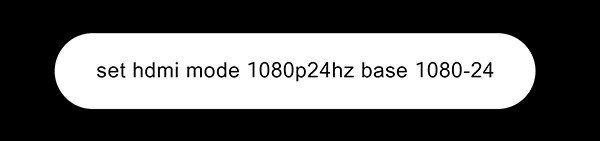
Чтобы всё это добро заработало нужна поддержка со стороны телевизора и конечно же программы плеера, которым будем воспроизводить контент. В системе уже есть такой плеер — это стандартный MoviePlayer. Но MoviePlayer не умеет воспроизводить потоковое видео, торренты в частности. Я же пользуюсь
Vimu Media Player for TV, его и устанавливаем.
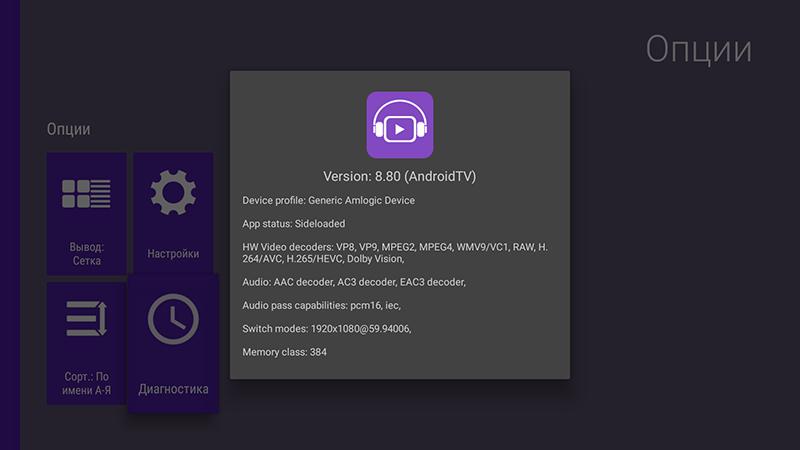
Vimu работает только на Android TV, у него и управление заточено специально под пульт, в нем удобно быстро переключать аудио дорожки или субтитры при воспроизведении видео. Вообще довольно крутой плеер с богатым функционалом, из нужного мне — он умеет Auto Frame Rate, умеет воспроизводить HLS-потоки (это понадобится для HD VideoBox), и классно воспроизводит торренты (даже перемотка в торрентах корректно работает).
Теперь можно и установить сам HD VideoBox,
ссылка на 4PDA:
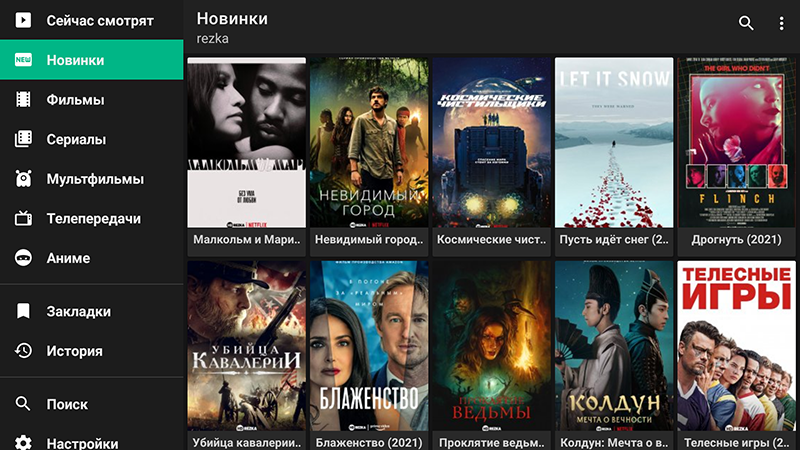
Для просмотра торрентов онлайн без скачивания необходимо установить
TorrServe, после установки APK-файла, первым делом заходим в «Обновление» и устанавливаем последнюю версию сервера, далее заходим в «Настройки» и выбираем «Настройки TorrServer» — выставляем всё как на картинке, в разделе «Выбор плеера» указываем плеер для воспроизведения — Vimu Media Player
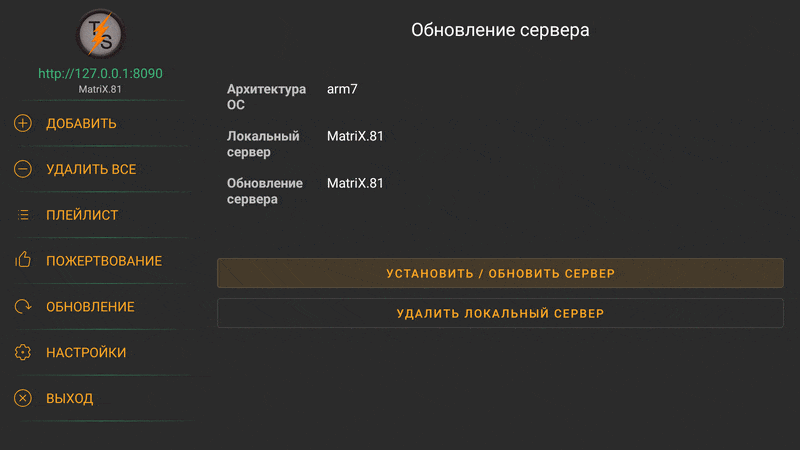
Так где собственно брать эти торренты — если купить Plus версию HD VideoBox (как сделал я) то кроме выключения рекламы, в источниках видео появится новая вкладка «Торренты». Но я в основном для просмотра торрентов использую приложение NUM,
ссылка на 4PDA:
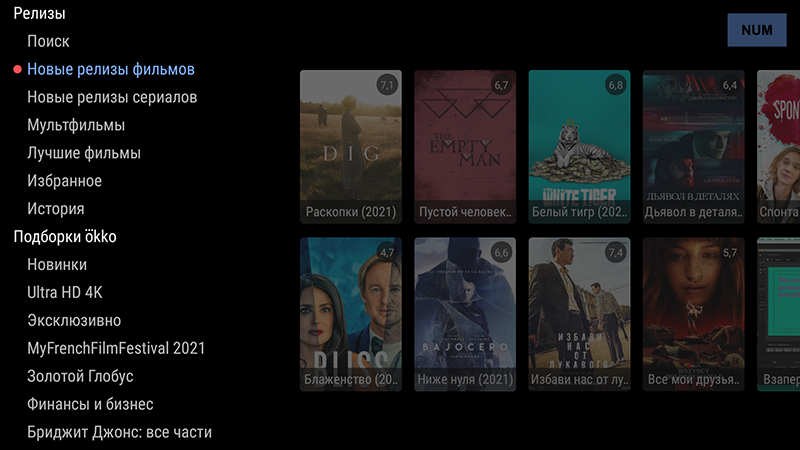
NUM, как и HD VideoBox добавляет свою ленту на главный экран Android TV, выберем в ленте какой нибудь новый релиз и проверим как работает связка TorrServe + NUM. В первый раз TorrServe спросит что делать с торентом, выбираем «Добавить и играть» и отмечаем «Запомнить действие»
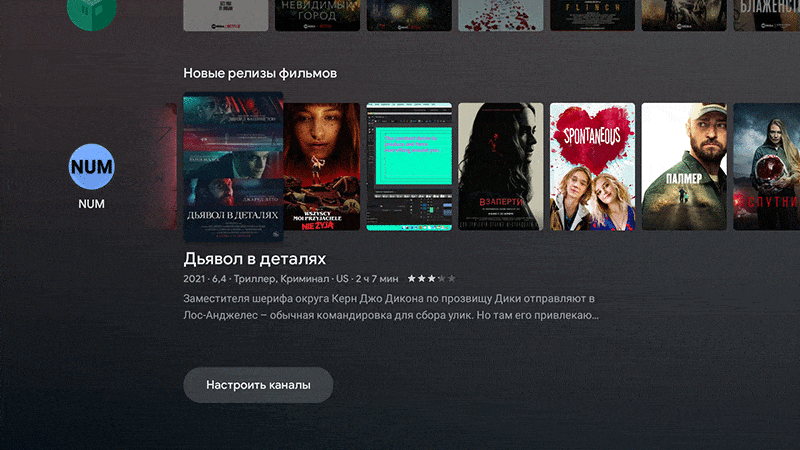
После сортировки пиров и нескольких секунд кеширования, пошло воспроизведение видео.
Голосовой поиск по торрентам, тоже работает как надо, попробовал поиск фильма «Аватар»:
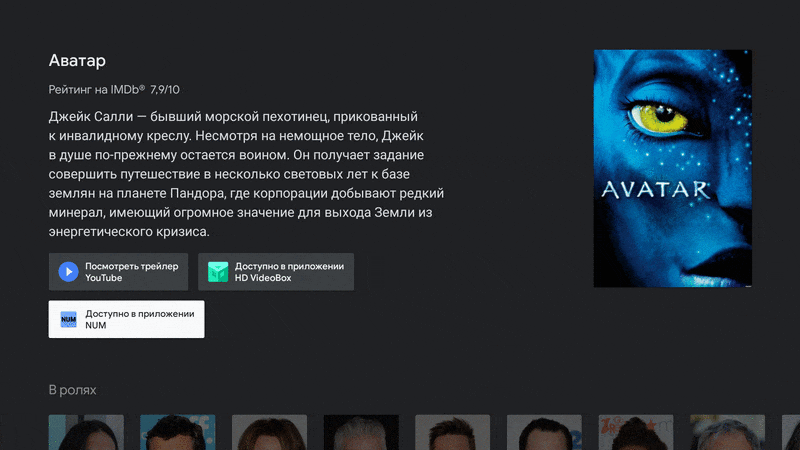
Для просмотра Youtube без надоедливой рекламы я использую приложение
SmartTube Next, это замена старому тормознутому Smart YouTube TV:
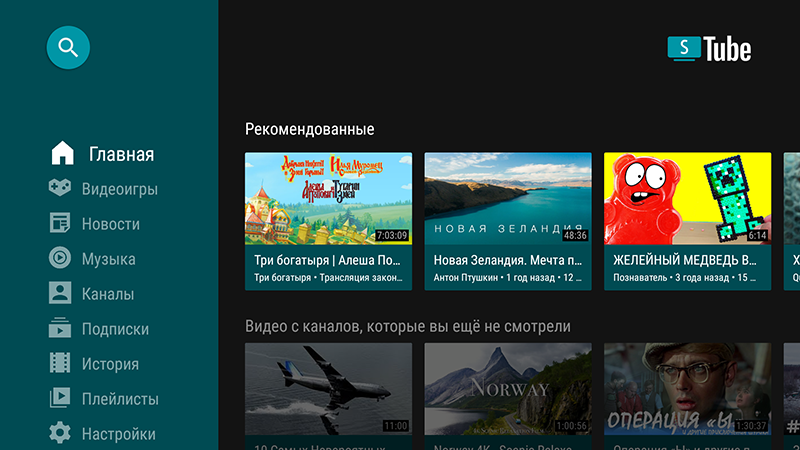
Тут необходимо сделать одну важную настройку, опускаемся в меню до пункта «Настройки». Выбираем раздел «SponsorBlock», включаем его и в категориях выбираем все пункты:

Теперь мало того что не будет обычной рекламы, а программа будет автоматически пропускать всякие рекламные интеграции в видео (типа «подпишитесь и поставьте колокольчик» или когда автор видео что-то рекламирует и тому подобное). Приложение пока в статусе беты, но это не мешает ему без проблем работать, программа активно развивается.
Телевидение я не смотрю вообще, для бати если захочет посмотреть Дискавери я установил TiviMate:
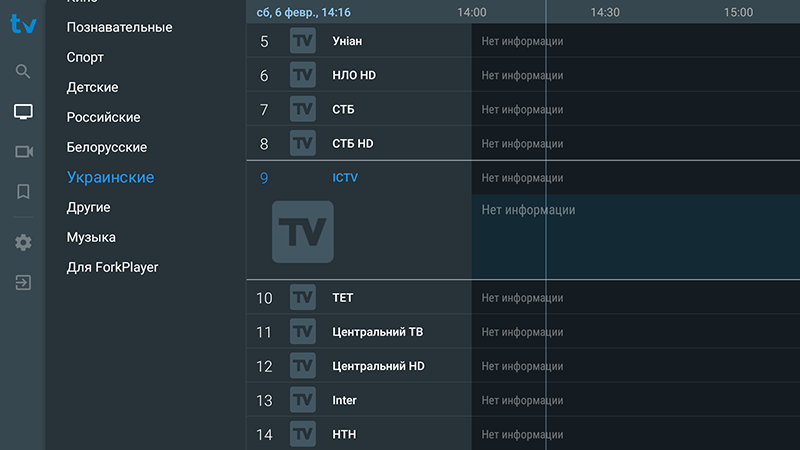
Плейлисты я использую из открытых источников.
Альтернатива - YouTV
Для Украины есть альтернатива — приложение
YouTV (хотя должно работать в России и Беларуси), в сети можно найти промокоды на тариф «Максимальный» — это 340 каналов, длительность подписки до июля 2021 года.
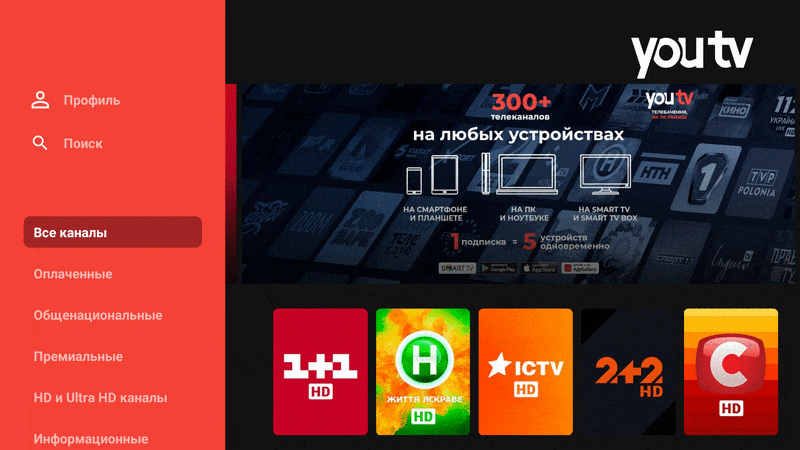
В приложении есть электронный архив и телегид по программе передач.
И в завершении необходимо настроить каналы, которые будут показываться на главном экране нашего Android TV. Опускаемся по главному экрану в самый низ и нажимаем синюю кнопку «Настроить каналы», попадаем в настройки:
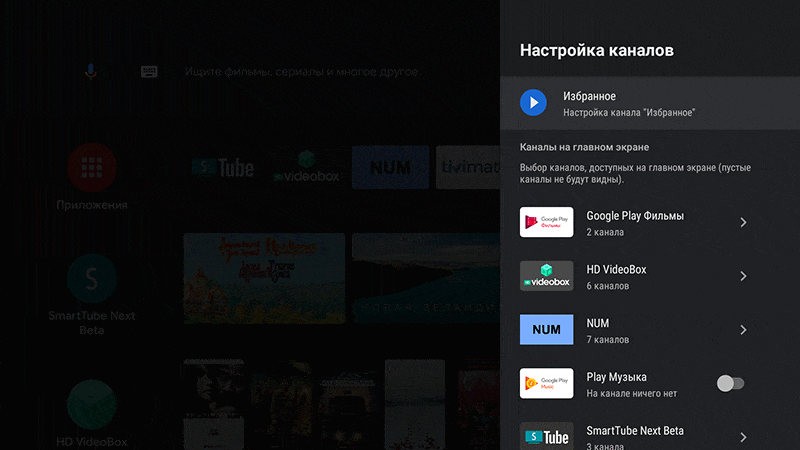
Нужно сказать всё это индивидуально, каждый настраивает как ему удобно, я же у себя настроил так.
В избранном указываем с каких приложений показывать избранное, у меня это — HD VideoBox, NUM, SmartTube Next и TorrServe. На других каналах у меня такие настройки: HD VideoBox — Новинки на HDrezka, NUM — Новые релизы фильмов, SmartTube Next — Рекомендуемые видео. Все остальные каналы, в том числе рекламные — отключаем.
После всех предыдущих манипуляций и удаления лишних плиток с ленты «Приложения», главный экран приобретает следующий вид:
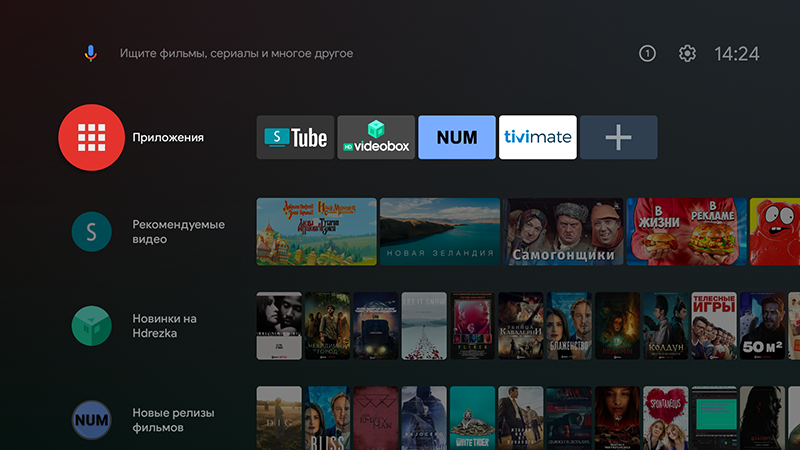
Итоги
В итоге имеем настроенное устройство готовое для комфортного просмотра медиа контента. Имеем шикарный пульт с голосовым поиском, достаточно мощный процессор который справится с любым контентом, неплохой сетевой модуль и конечно Auto Frame Rate. За то время пока настраивал этот девайс, сравнивал его со своим телевизором Xiaomi Mi TV, должен сказать что Mecool KM1 оказался шустрее чем телевизор.
Вот такой получился обзор ТВ-бокса и процесса его настройки, может я что-то упустил, добро пожаловать в комментарии — комментируем делимся мыслями.


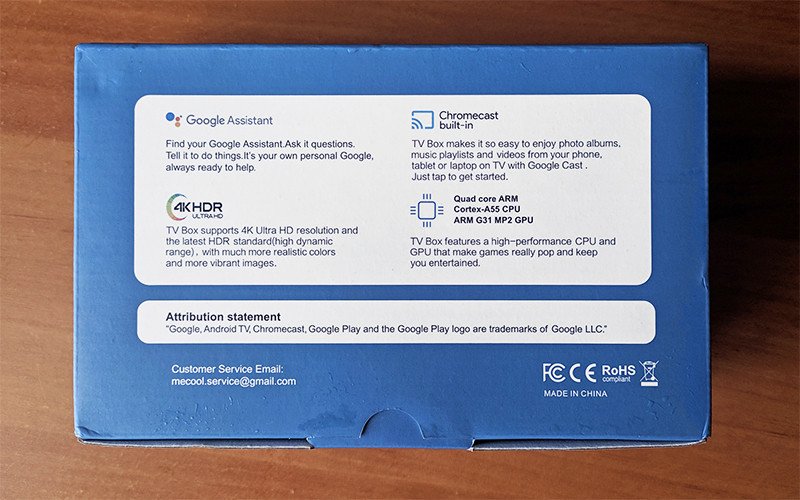

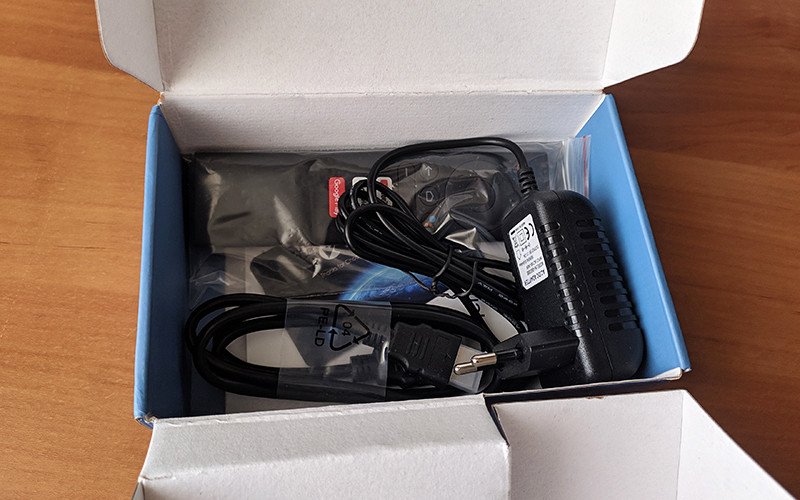






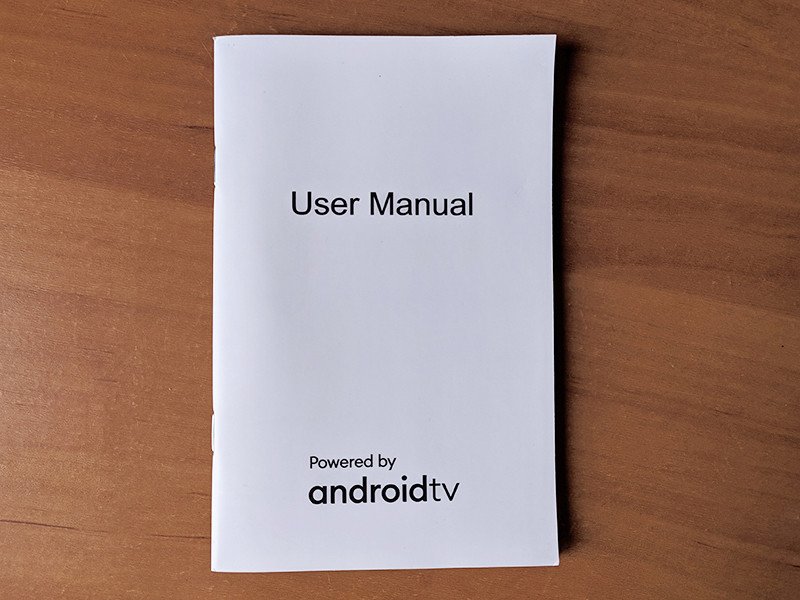

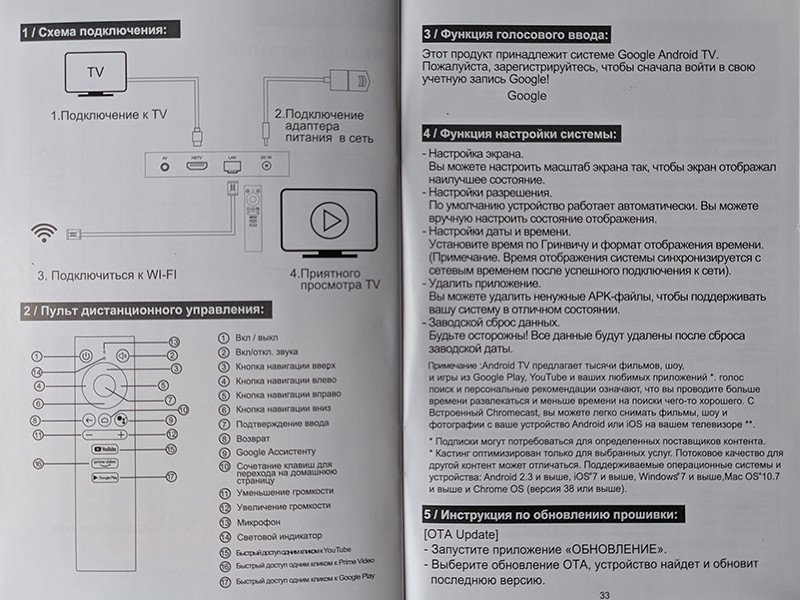
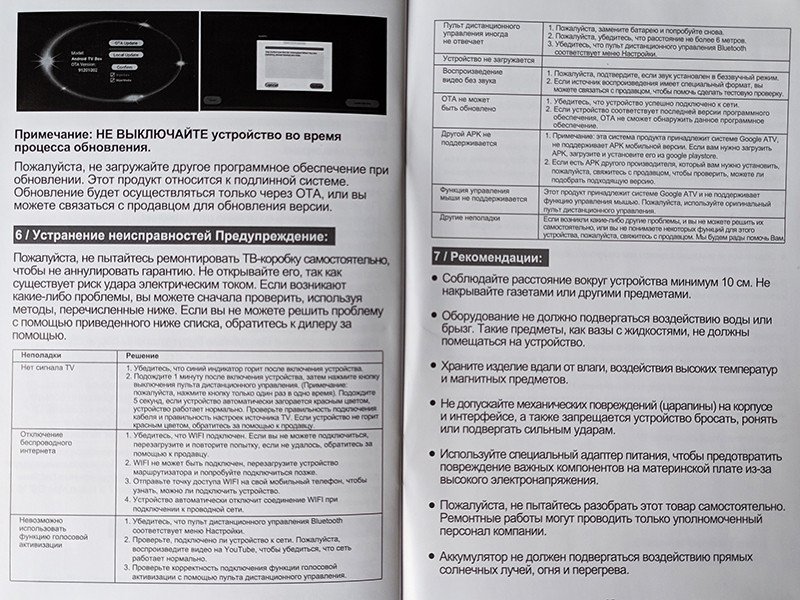







 Как видно на фото, для охлаждения процессора используется массивная металлическая пластина которая контактирует с ним через толстую термопрокладку.
Как видно на фото, для охлаждения процессора используется массивная металлическая пластина которая контактирует с ним через толстую термопрокладку. Плата собрана аккуратно, потёков флюса я не обнаружил.
Плата собрана аккуратно, потёков флюса я не обнаружил.
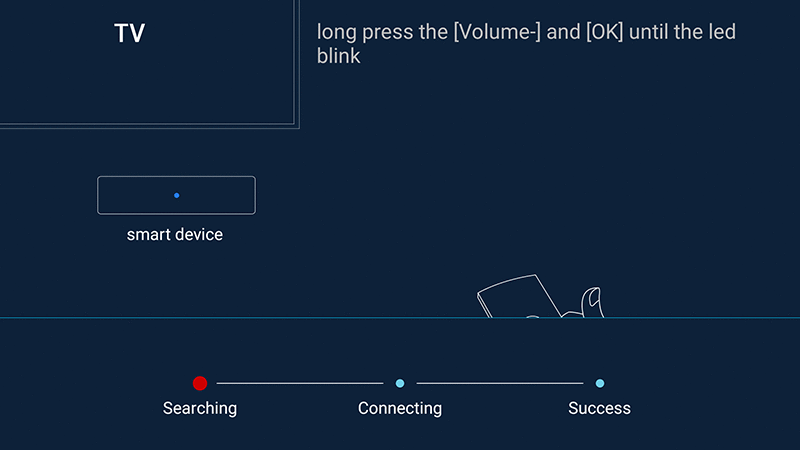
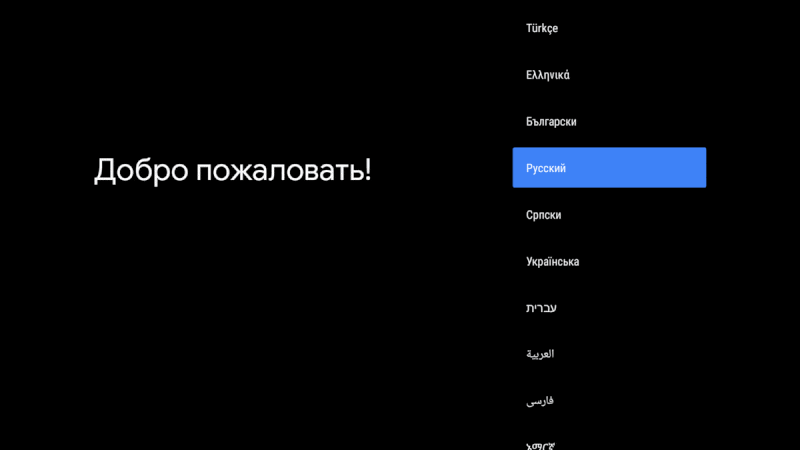
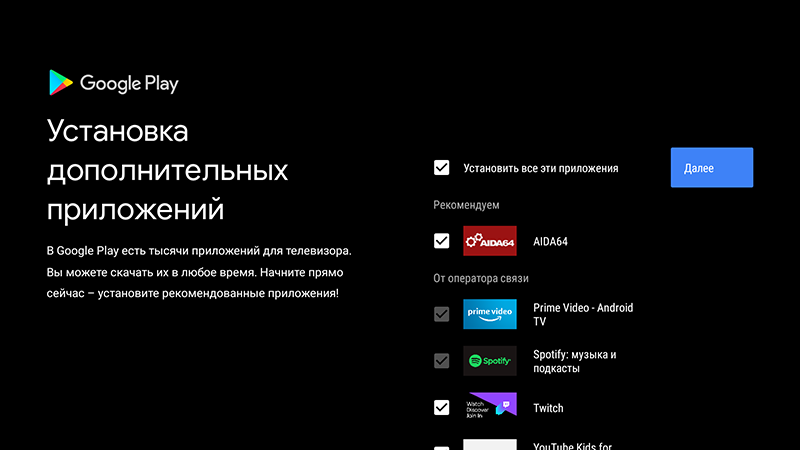
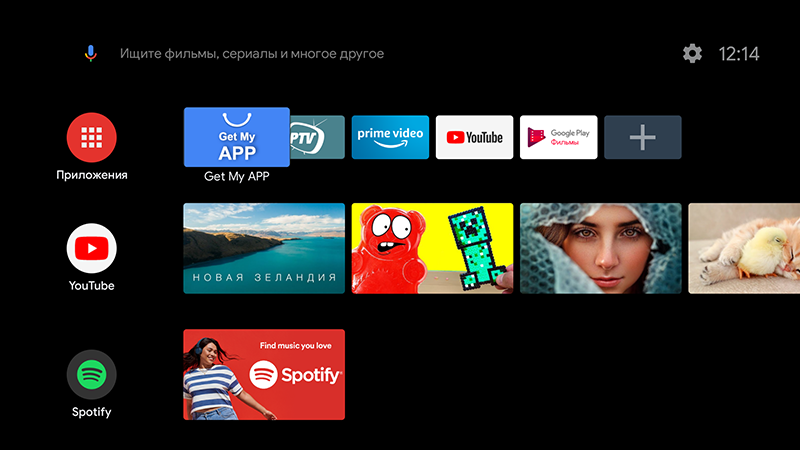
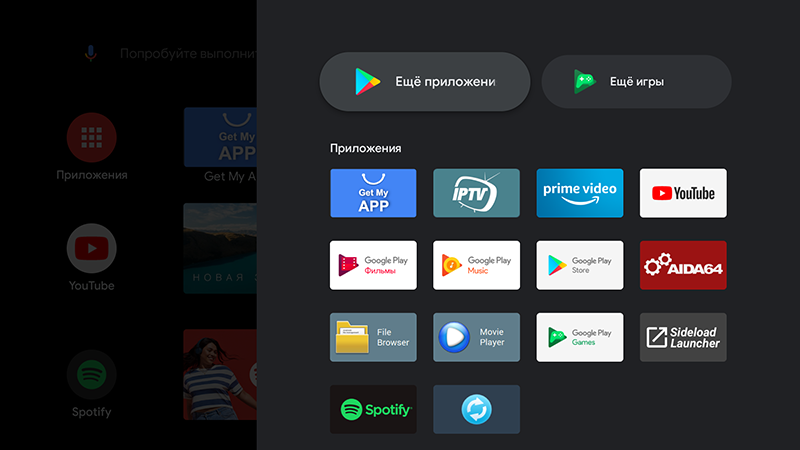

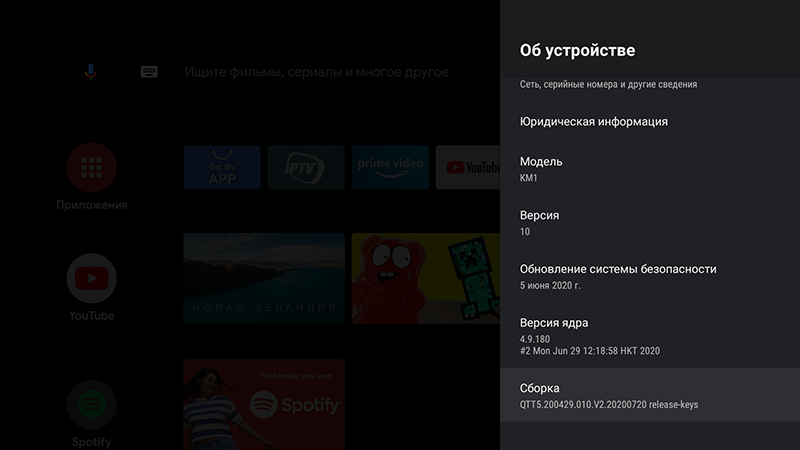
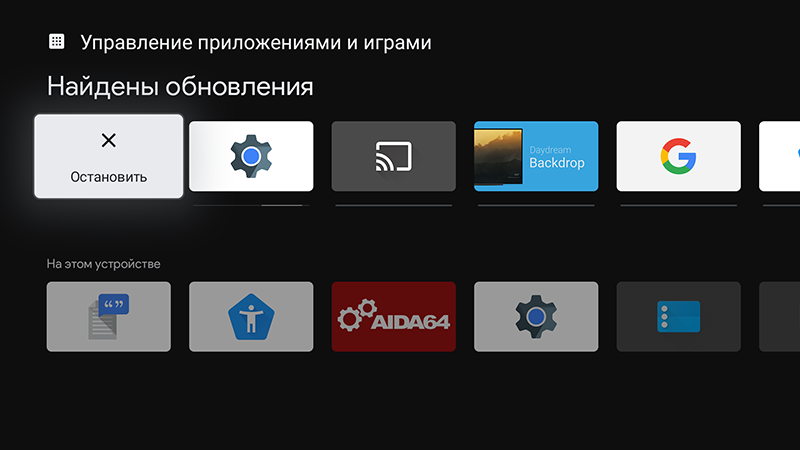
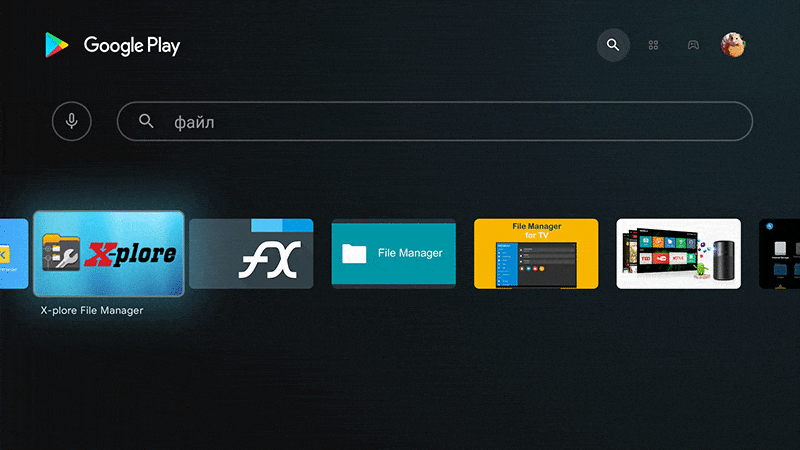 Разрешаем X-plore доступ к файлам на устройстве. Теперь мы можем устанавливать любые приложения в виде арк-файлов, либо с флешки, либо можно поступить более элегантным способом, как делаю я. В X-plore на правой панели есть пункт «Облачные диски»
Разрешаем X-plore доступ к файлам на устройстве. Теперь мы можем устанавливать любые приложения в виде арк-файлов, либо с флешки, либо можно поступить более элегантным способом, как делаю я. В X-plore на правой панели есть пункт «Облачные диски»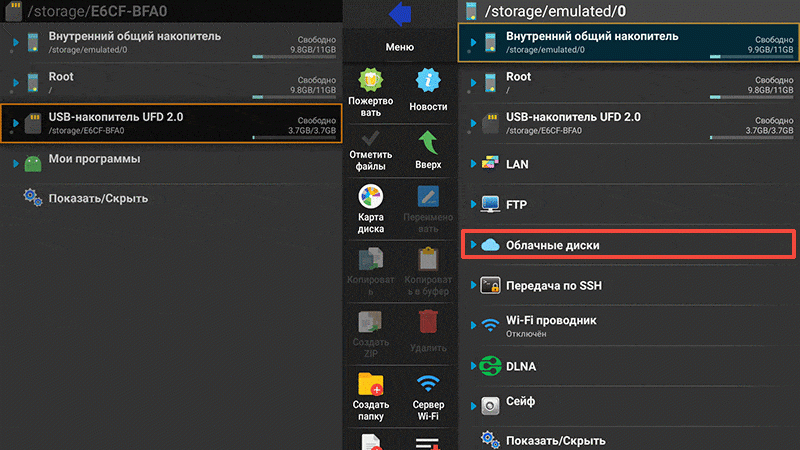 Выбираем его, далее выбираем добавить сервер Google Drive, и наконец выбираем свой аккаунт Google. Вуаля, мы подключились к своему Google диску, теперь можно устанавливать арк-файлы со своего облака, у меня там есть папка с приложениями для Android TV.
Выбираем его, далее выбираем добавить сервер Google Drive, и наконец выбираем свой аккаунт Google. Вуаля, мы подключились к своему Google диску, теперь можно устанавливать арк-файлы со своего облака, у меня там есть папка с приложениями для Android TV.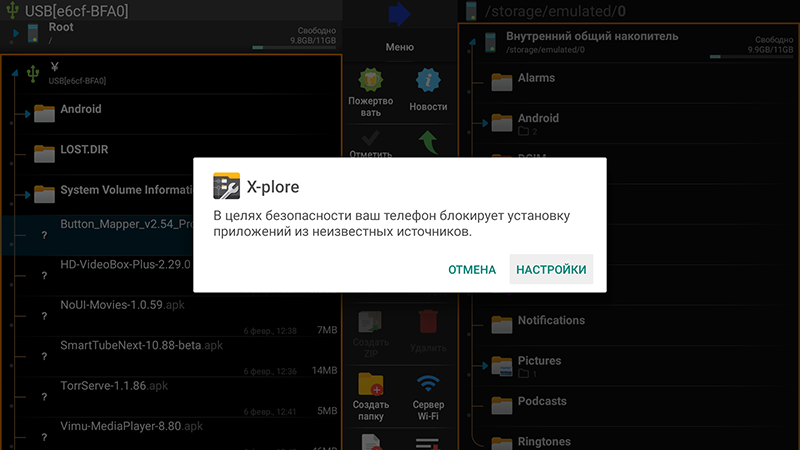
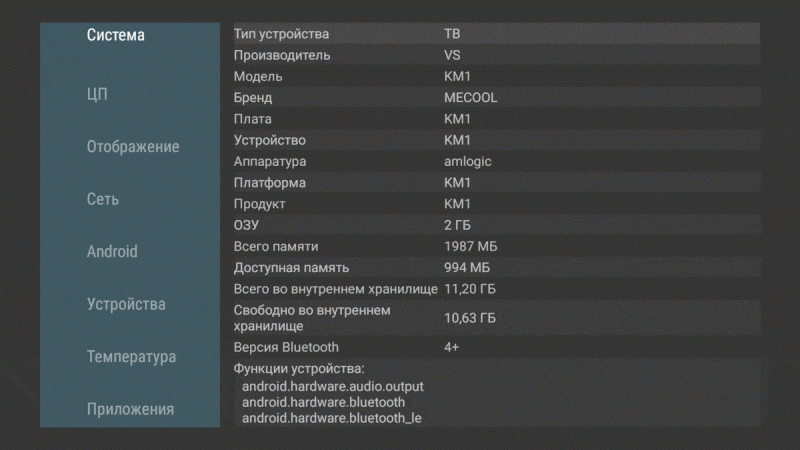 Есть еще версии Mecool KM1 Deluxe — 4/32, и версия Mecool KM1 Collective — 4/64
Есть еще версии Mecool KM1 Deluxe — 4/32, и версия Mecool KM1 Collective — 4/64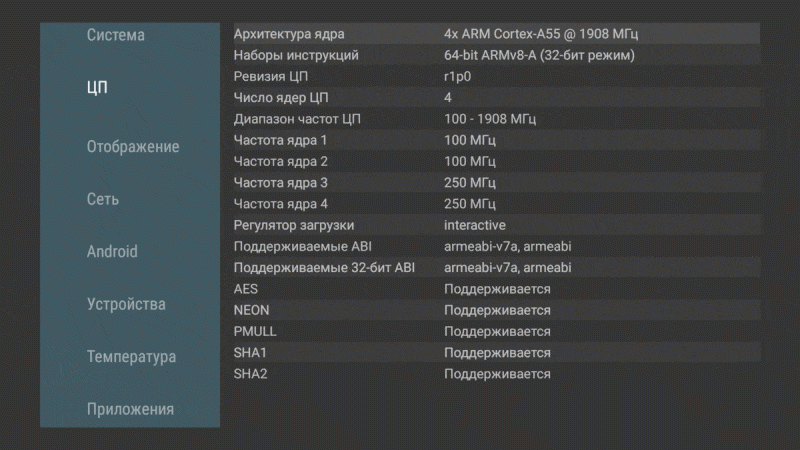
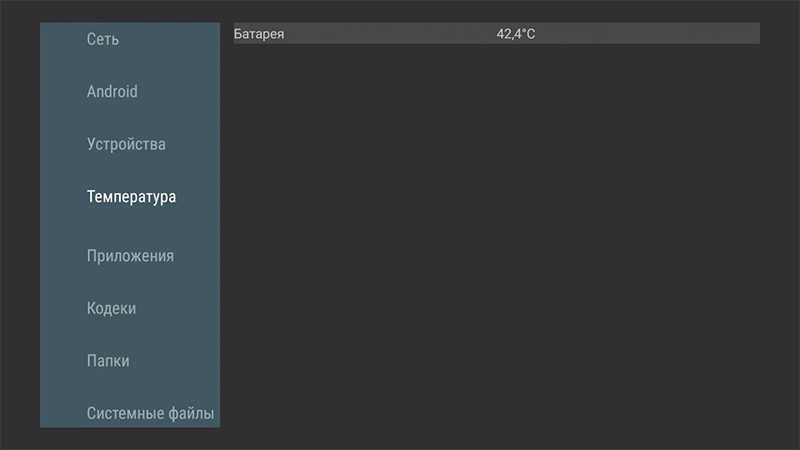
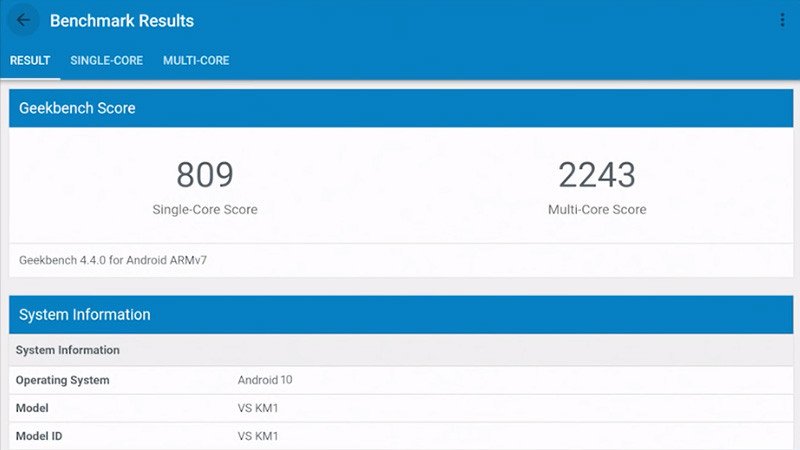
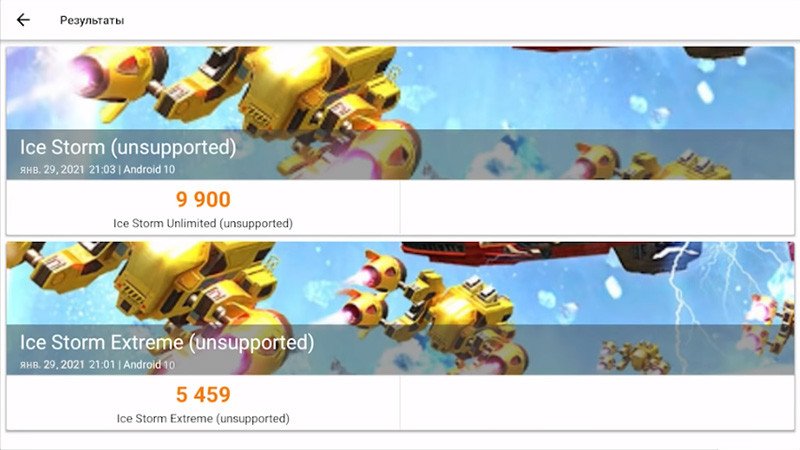
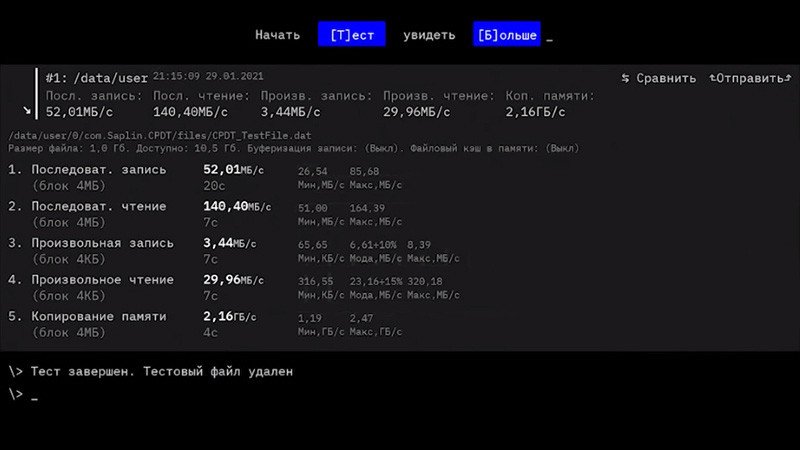

 Что тут скажешь, Wi-Fi модуль тут хорош, при наличии быстрого интернета скорости хватит для любого тяжелого видео. LAN же показывает стандартные 100 Мбит/с.
Что тут скажешь, Wi-Fi модуль тут хорош, при наличии быстрого интернета скорости хватит для любого тяжелого видео. LAN же показывает стандартные 100 Мбит/с.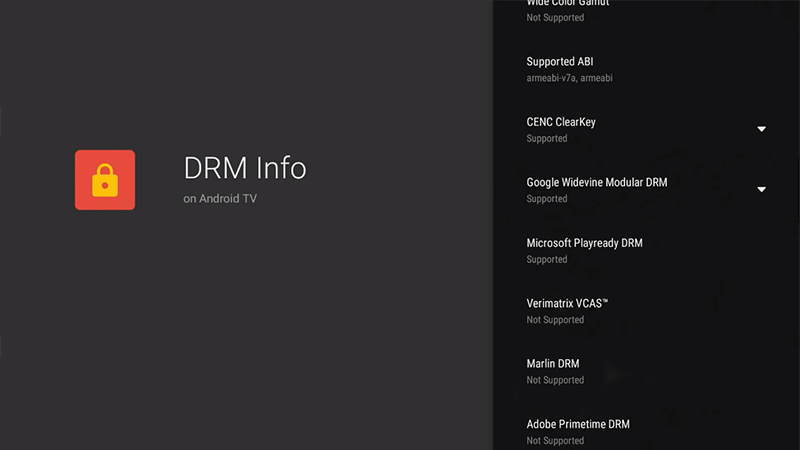
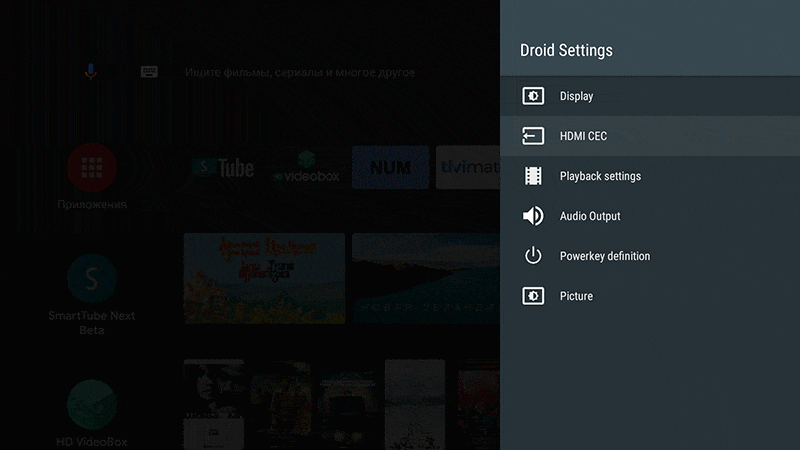
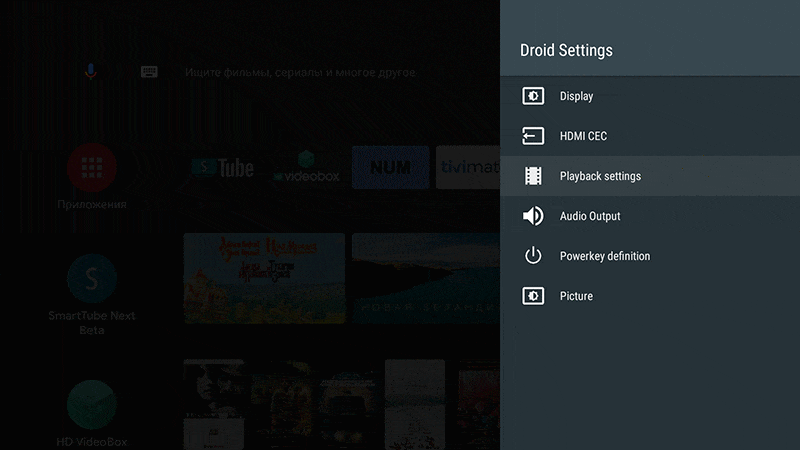
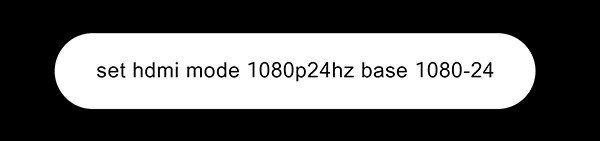
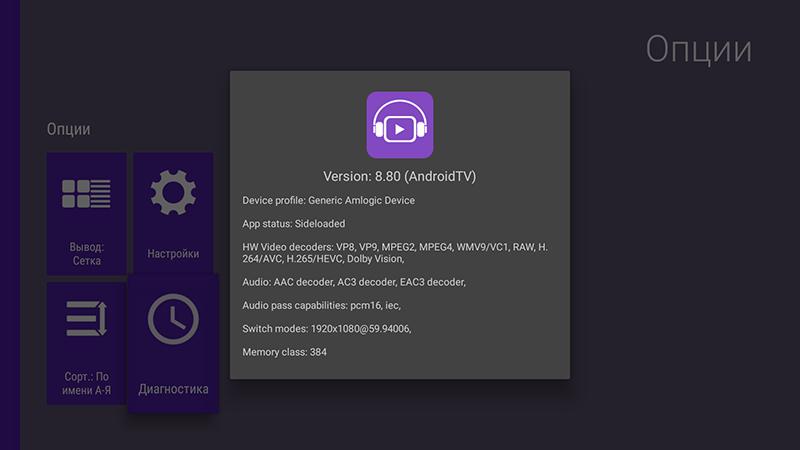
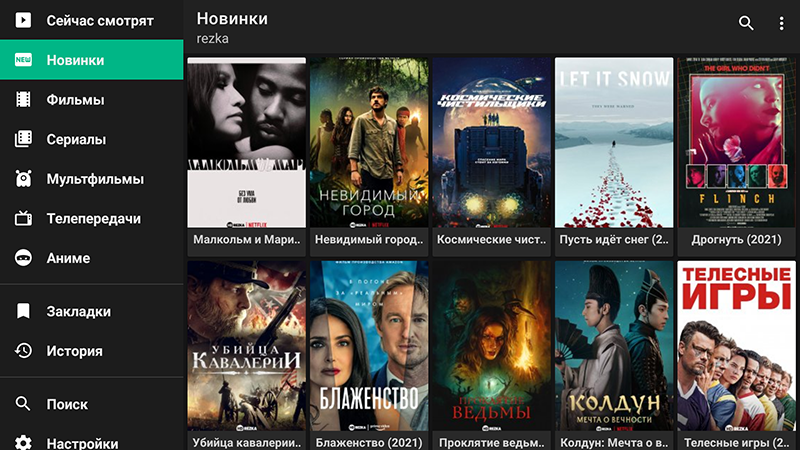
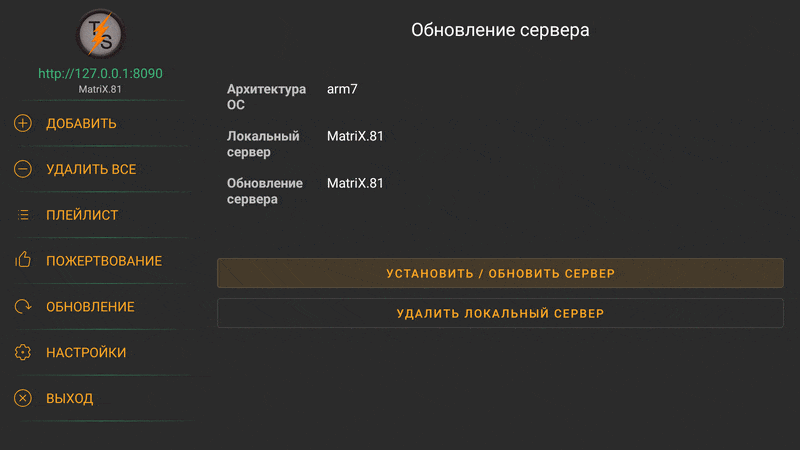
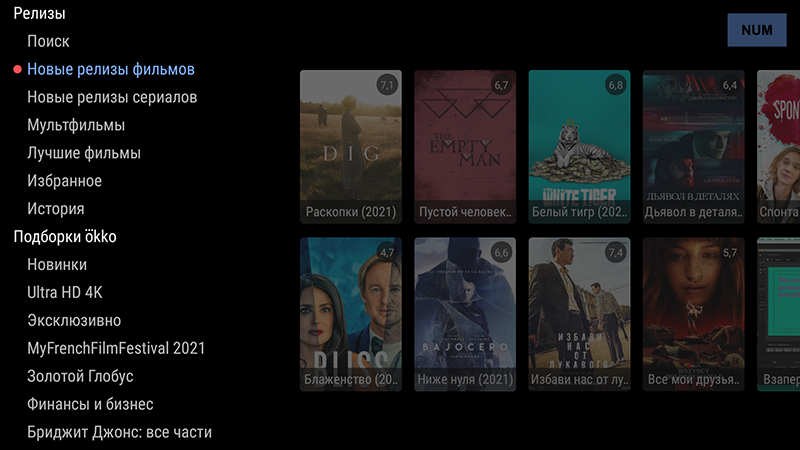
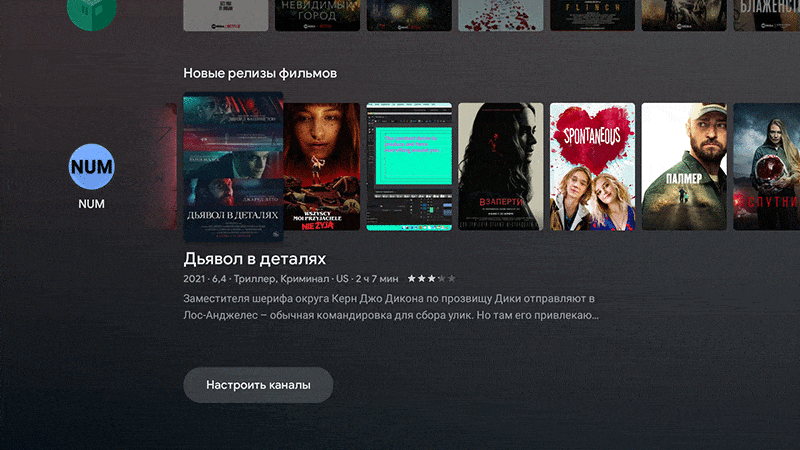 После сортировки пиров и нескольких секунд кеширования, пошло воспроизведение видео.
После сортировки пиров и нескольких секунд кеширования, пошло воспроизведение видео.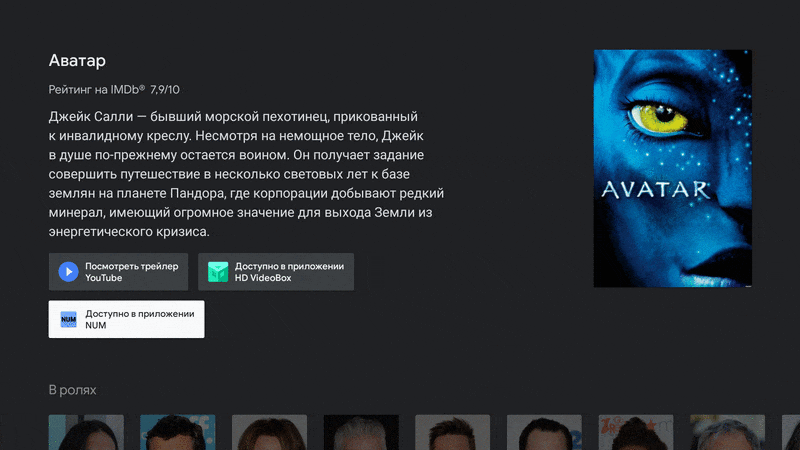
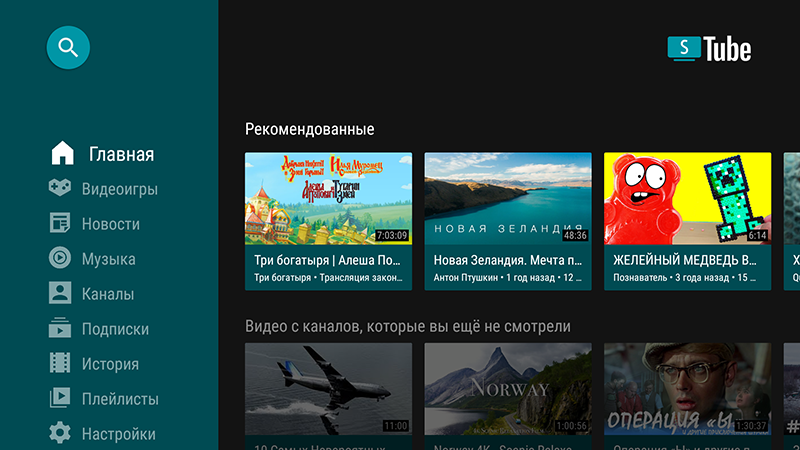
 Теперь мало того что не будет обычной рекламы, а программа будет автоматически пропускать всякие рекламные интеграции в видео (типа «подпишитесь и поставьте колокольчик» или когда автор видео что-то рекламирует и тому подобное). Приложение пока в статусе беты, но это не мешает ему без проблем работать, программа активно развивается.
Теперь мало того что не будет обычной рекламы, а программа будет автоматически пропускать всякие рекламные интеграции в видео (типа «подпишитесь и поставьте колокольчик» или когда автор видео что-то рекламирует и тому подобное). Приложение пока в статусе беты, но это не мешает ему без проблем работать, программа активно развивается.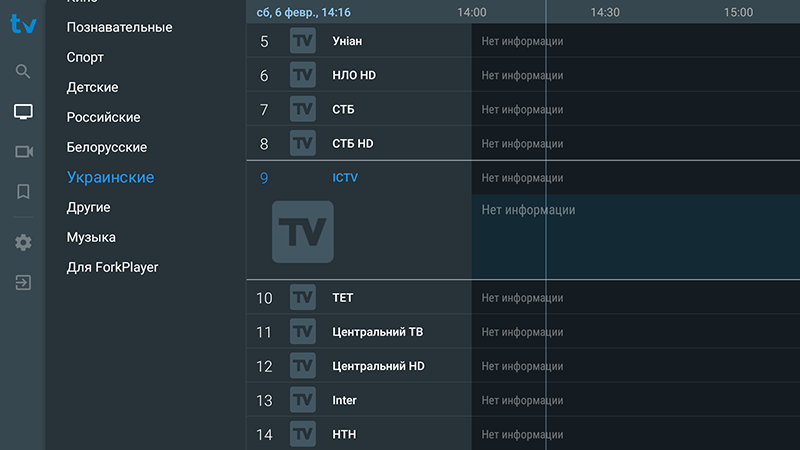 Плейлисты я использую из открытых источников.
Плейлисты я использую из открытых источников.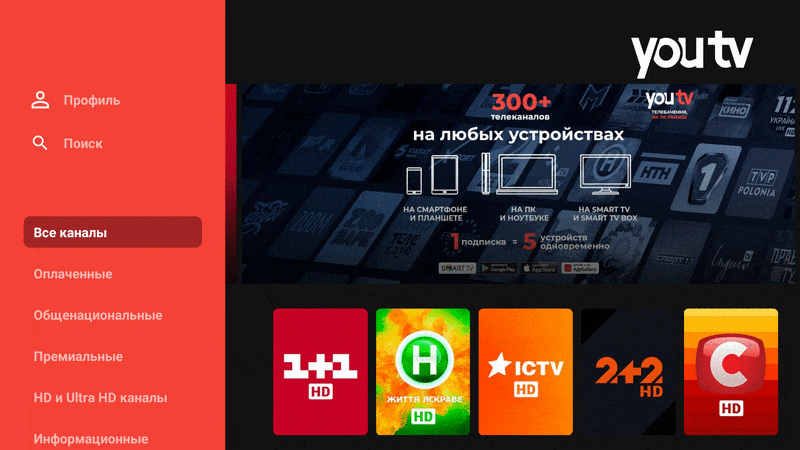 В приложении есть электронный архив и телегид по программе передач.
В приложении есть электронный архив и телегид по программе передач.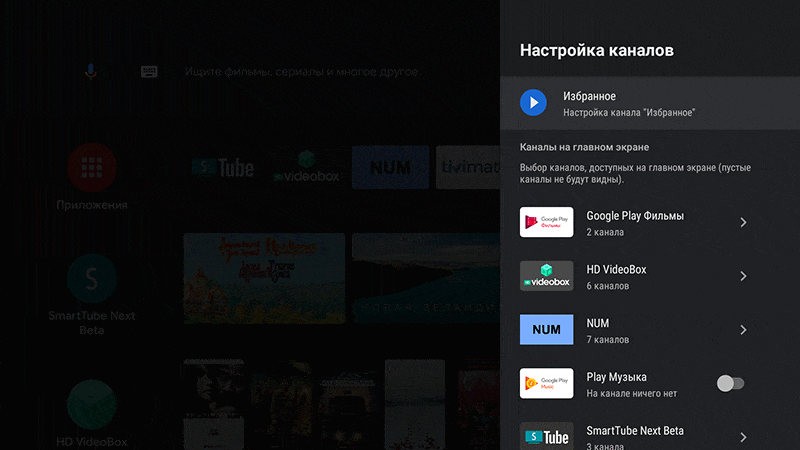
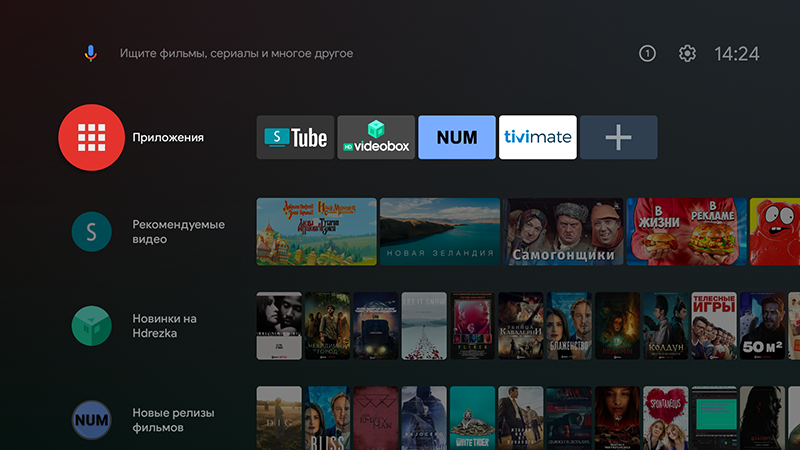
Скачивайте вот эту версию Movian Mod
Только у меня АТV 9 и mi box
А в целом Mecool — отличная альтернатива mibox.
До этого брал Х96 max+ 4/64 — ничем ни хуже, а по дизайну даже интересней, но не ставяться новые прошивки типа 0.3.8.1 ((
Оффтоп.
Классный фильм, рекомендую.
Расскажите кто-нибудь, в чем смысл ATV? Интерфейсом можно управлять без аэромышки, и все?
браузер… даже не знаю зачем он на телике, но у меня есть встроенный, пользовался им один раз. если что, можно поставить какой-нибудь из плеймаркета или 4пда.
VPN не пользуюсь, работает бех него. может вы не из России?
если вам кино/сериальчики глянуть, то ATV удобно. если браузеры нужны, то конечно без аэромыши делать нечего.
В моём случае отсутствие гигабитного лан критично.
Вот уже четыре Смарт ТВ (по 2 Samsung и LG) на две квартиры с Fork Player-ом. Фильмы-новинки без проблем. Но с ТВ-каналами по плейлистам — тормозит всё. Или нужна платная подписка. А хотелось бы смотреть бесплатно полный асcортимент как на Megogo без тормозов.
Надпись MECOOL просто ужасна.
Несколько лет назад заказывал с Али крышки для объективов с логотипами фотоаппарата — пожалел, что не заказал без логотипов.
Так же позорно смотрелись надписи на рельефной поверхности крышек.
А как обстоят дела с АОСП прошивками на эту коробочку?
Имел дело с Mecool KM3 4/64 — нет вообще ничего, удалось старый слим накатить, но работало все через одно место.
А вообще владелец (друг) Mecool KM3 когда попользовался моим X96 Max Plus — сказал что его приставка работает медленнее и собрался продавать, но в основном из за отсутствия нормальных аосп прошивок.
До каких температур греется проц?
Ставите стороннее приложение и смотрите.
Троттлит тест показывает тоже самое
Если не ошибаюсь, в старой прошивке с 9-м андроидом была температура CPU, можете поискать.
Найти то разъем не проблема.
А уверены что порт USB телевизора отдаст вам 2А.
Я не уверен.
Либо порт сгорит, либо «геморрой» будет постоянный по питанию.
А вот за наводку на torrserve огромное спасибо! Я думал, мне уже не судьба смотреть с торрентов 4К фильмы (на AceStream)
Тот же H96 max X3 за 40 долларов имеет 4Гб оперативки на борту.
И это объективно большАя разница с 2Гб в отклике на любые операции клацании ютуба и прочего, даже если не играешь.
Блютуз пульта с микрофоном — нет, нужно покупать
WiFi 5GHz — нет и не добавишь
У Mecool — вылизаная прошивка, которая уверен будет обновляться, хороший пульт и так далее. Стоит так экономить, я думаю нет.
не нравится мне, что она постоянно работает. И бывает при очередном включении, пока не прогрузит все ярлыки в истории, немного подтормаживает.
Мне кажется, если бы можно отключать приставку полностью, таких тормозов бы не было.
Отключил все «каналы» на главном экране — пока наблюдаю за реакцией.
Не нравится, если принудительно отключить, то с пульта уже не включить, только с передёргиванием питания.
Другими словами, приставка работает постоянно.
как же её всё-таки отключать?
Вы про это?
при таком выключении пытался с близкого расстояния нажимать на все клавиши пульта и ничего не включилось.
не подскажете где пересмотреть свои настройки?
вроде всё настроил правильно, проблем с приставкой нет.
И покупал не самое-самое дешевое, а по рекомендуемой ссылке от technozon.
Принципиально не нравится логика засыпания
горит красный глаз и не реагирует на пульт.
инфракрасный датчика работает, но в отдельности от блютуза.
или по блютузу пульт работает или только по инфракрасному.
пока ковыряюсь дальше